Cómo agregar una cuadrícula a una foto
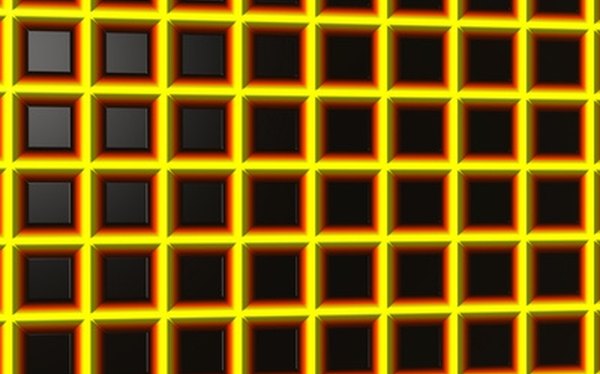
Puedes agregar una cuadrícula a una impresión fotográfica utilizando lápiz y regla, pero puedes agregar digitalmente una cuadrícula a un archivo fotográfico en el ordenador con la herramienta básica de líneas rectas, o su equivalente, presente en casi todos los programas de diseño. Saber cómo quieres que quede tu cuadrícula al final te ayudará a espaciar las líneas horizontales y verticales como corresponde, quedándote un archivo que podrás imprimir o seguir utilizando en su forma digital.
LunaPic
Abre tu foto digital usando tu editor gráfico habitual para visualizarla. Puede ser casi cualquier programa de diseño, pero seleccionar uno que contenga reglas incorporadas en las partes superior y lateral del archivo puede facilitar la tarea de agregar una cuadrícula.
Localiza la "Herramienta pincel" o "Herramienta lápiz" en la barra de herramientas principal y haz clic. Mira las reglas superior y lateral, y determina qué espaciado darás a tu cuadrícula; por ejemplo, podrías querer tener una línea horizontal cada 2,50 cm y una línea vertical cada 2,50 cm también.
Coloca el cursor en la parte superior de tu archivo, donde quieras la línea vertical que esté más a la izquierda. Haz clic en la imagen, presionando "Mayúsculas" y "Control" mientras bajas el cursor en forma recta hasta la parte inferior del archivo, haciendo clic en la parte inferior. Luego coloca líneas verticales de la misma manera, y luego utiliza este método para insertar la cantidad de líneas horizontales que quieras destacar.
Guarda tu archivo con una extensión de imágenes como ".jpg" o ".png", o una extensión de archivo válida, como ".xcf" en el programa libre de dominio público GIMP, según las preferencias de tu proyecto.
Localiza en tu equipo la imagen digital que quieras editar, haciendo clic con el botón derecho en el nombre del archivo y seleccionando "Abrir con" seguido de "Pintar".
Selecciona el ícono "Línea" de la barra de herramientas "Formas" y elige un color de la sección "Colores".
Coloca el cursor donde quieras que inicie una línea horizontal o vertical. Haz doble clic donde desees, presionando la tecla "Mayúsculas" mientras arrastras el cursor por la pantalla hasta el lado opuesto. Suelta el ratón y la tecla "Mayúsculas" al terminar. Continúa colocando líneas horizontales y verticales, espaciadas según tus preferencias.
Guarda tu archivo decorado con cuadrícula usando la función "Guardar como" con la extensión de imagen que prefieras: ".png," ".jpg," y ".bmp" son todos tipos aceptables.
Visita el editor en línea en LunaPic.com. Selecciona "Elegir archivo" para localizar la imagen con la que quieras trabajar y haz clic en "Subir ahora".
Haz clic en el ícono "Herramienta dibujo" a la izquierda de la página y selecciona "Línea recta" del cuadro desplegable superior. Haz doble clic con el cursor sobre tu imagen donde quieras iniciar una línea y arrástrala por la pantalla hasta donde quieras que termine la línea. Selecciona "Aplicar" después de cada línea que hayas trazado para guardar el agregado, y luego traza líneas horizontales y verticales hasta que tu cuadrícula quede completa.
Selecciona el hipervínculo "Guardar en tu equipo" para descargar la imagen como archivo ".gif" a tu equipo.
